
안녕하세요.
앗팅덕후 입니다.
오늘은 블로그를 시작하시는 대부분의 분들께서 가장 궁금해 할 내용입니다.
바로 티스토리 블로그 수익화 입니다
내가 좋아하는 글쓰기를 하면서 돈도 함께 벌 수 있는 굉장히 매력적인 일이라고 할 수 있겠습니다
수익형 블로그에서 광고수익을 얻기까지 중 가장 어려운 단계인 애드센스 광고를 붙이는 것일텐데요
저또한 구글 애드센스 광고 승인 받는것이 쉽지 않았고 많은 분들이 힘들어 하십니다.
티스토리 광고수익을 얻기 위해서는 꼭 필요한 작업이기 때문에 중요하다고 할 수 있습니다.
티스토리 애스센스 수익을 위해 티스토리 블로그 초기세팅이 굉장히 중요합니다.
수익형 블로그 강사님이신 아로스(아백)님도 이 초기세팅이 굉장히 중요하다고 말씀하셨어요.
찾아와주신 분들이 쉽게 수익형 티스토리 블로그가 될 수 있게 천천히 설명해 드리겠습니다.
목차
1. 티스토리 가입하기 및 로그인
2. 티스토리 블로그 만들기
3. 티스토리 블로그 스킨 (북스킨)
4. 티스토리 수익형 블로그 초기 세팅 (사이드바 광고)
5. 티스토리 블로그 삭제
1. 티스토리 가입하기
티스토리 블로그를 시작하려면 우선 티스토리 가입을 해야겠죠?
우선 티스토리 블로그 홈페이지에 접속하여서 회원가입을 해야 합니다.
티스토리 블로그 : https://www.tistory.com/

다음에서 운영하는 티스토리 블로그 로그인은 카카오계정을 통해 로그인 할 수 있는데요
카카오톡 사용하고 있으시죠? 그 카카오톡 아이디와 비밀번호가 바로 카카오계정 입니다.
카카오계정으로 로그인해 주시면 티스토리 블로그 만들기 첫 단추를 잘 채우신겁니다.

2. 티스토리 블로그 만들기
티스토리 블로그를 만들기 위해서는 카카오계정으로 로그인 후 오른쪽 상단에 T 아이콘을 누른 후 계정관리로
들어갑니다. 저는 블로그를 4개 운영중이여서 계정관리를 통해 새로운 티스토리 블로그를 생성할 수 가 있습니다.

참고로, 티스토리 카카오계정 1개 당 5개의 티스토리 블로그를 운영할 수 있으며 최대로 만들 수 있는 블로그 총 개수는
10개 입니다.
계정관리 내 운영 개설 현황에서 새 블로그 만들기 버튼을 누릅니다.

그러면 새 티스토리 블로그 만들기 창이 나타납니다.
블로그 이름은 만들 티스토리 블로그가 어떤 블로그인지 블로그 성향을 나타내는 블로그 이름을 작성하시면 됩니다.
예를 들어서 돈에 관련된 블로그를 만들고 싶다면 '경제야 놀자', '경제한마당' 등 블로그 이름만 봐도 이 블로그는
어떤 블로그구나 라고 알 수 있을만한 이름을 작성하시면 애드센스 승인에 도움이 됩니다.
블로그 주소는 원하시는 티스토리 블로그 영문주소를 입력해 주세요.
닉네임도 원하는 이름을 작성해 주시면 됩니다.
그리고 '로봇이 아닙니다' 앞에 있는 체크 창을 클릭하여 체크해 준 뒤 새로운 창에서 뜨는 질문에 답을해 주시고
개설하기 버튼을 클릭하면 티스토리 블로그를 만들 수 있습니다.

3. 티스토리 블로그 스킨
수익형 티스토리 블로그에서 높은 수익율을 얻기 위해서는 독자의 눈에 깔끔하게 보여져야 합니다.
그래서 기기에 따라 다르게 보여지는 반응형 스킨을 선택하여 주시면 애드센스 광고 승인에 좀 더 효과적입니다.
반응형 스킨이면서 눈에 깔끔하게 잘 보이는 스킨은 바로 이것입니다.
"북스킨"
많은 분들이 사용하는 이유가 있는 스킨이죠. 북스킨을 이용하면 효율적으로 광고를 노출시켜 높은 수익 효율을
낼 수 있습니다.
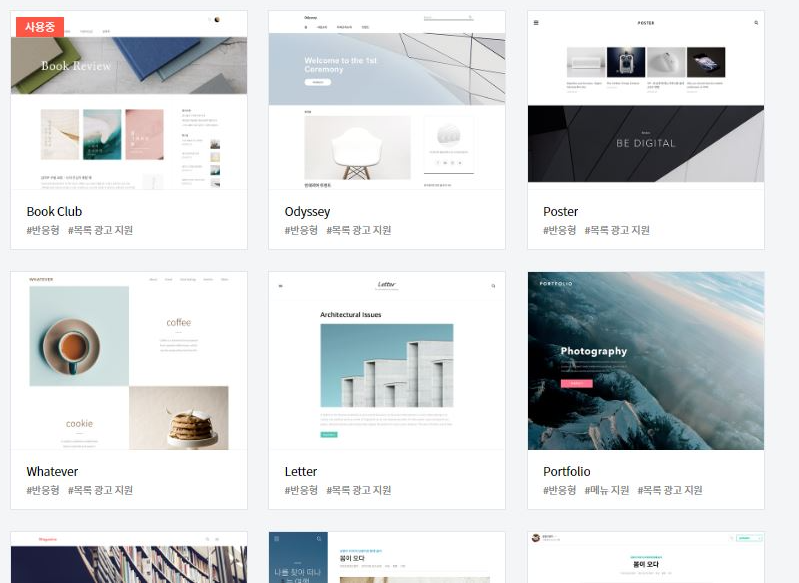
4. 티스토리 수익형 블로그 초기 세팅
티스토리 블로그 초기 세팅은 블로그 관리에서 할 수 있습니다.
자신의 티스토리 블로그에 접속 후 오른쪽 상단에 아이콘을 클릭함변 관리 항목이 나타납니다.
이 관리 항목을 누르면 블로그 관리 홈으로 이동할 수 있습니다.

블로그관리 홈에서 콘텐츠, 댓글, 방명록, 방문통계, 수익, 꾸미기 등 다양한 블로그에 대한 관리를 할 수 있습니다.

첫번재로 콘텐츠 항목의 카테고리 관리를 설정하겠습니다.
글 작성할때 글을 분류할 카테고리를 생성하고 분류를 지정할 수 있습니다.
그리고 카테고리 설정에서 카테고리에 새 글 발행 여부를 '표시합니다'로 설정합니다.
3일에서 5일로 변경하여 5일 이내에 발행된 글을 새 글로 표시해줍니다.
그리고 변경사항저장 버튼을 클릭합니다.

두번째, 콘텐츠 항목의 설정 입니다.
글쓰기 시 기본으로 저장할 글 상태를 "비공개"로 설정합니다.
단락 앞 뒤에 공백을 "사용하지 않습니다"
상업적이용과 콘텐츠 변경을 "비허용"으로 설정해 줍니다.

세번째, 댓글.방명록 설정입니다.
댓글작성은 "모두" 가능하게 설정합니다. 그리고 댓글은 "승인 후" 표시합니다.
스팸성 댓글을 다는 일들이 자주 발생할 가능성이 높아
구글 애드센스 승인 시 좋지 못한 블로그의 이미지를 심어 줄 수 있습니다.
방명록 작성을 "비허용"으로 설정해 줍니다.

다섯번째, 꾸미기 항목의 스킨변경입니다.
처음에 북클럽(Book Club) 스킨을 선택 못하셨던 분들은 스킨변경에서 변경해주세요.

여섯번째, 스킨편집 입니다. 스킨편집을 클릭하면 새창에서 열리는데요.
스킨 편집 새창에서 왼쪽은 내 블로그 오른쪽은 스킨편집 창이 나타납니다.
오른쪽 스킨 편집 창에서 아래로 스크롤을 내리다 보면 리스트라는 항목이 나타납니다.
리스트타입을 "뉴북"으로 변경합니다. 뉴북이 수익형 광고에 적합한 리스트타입 입니다.


일곱번째는 사이드바 설정입니다.
구글 애드센스 광고는 노출이 되어지는 것 만으로도 수익이 발생됩니다.
그래서 사이드 바에 배너광고를 노출하는 것이 수익 효율을 올려주는데 도움이 됩니다.
처음 티스토리 블로그를 만들면 HTML 배너출력이 기본모듈에 나타나지 않을 겁니다.

왼쪽 볼로그관리홈 메뉴에서 플러그인 항목을 누른 후 밑으로 내리다보면
배너출력이 나타날 겁니다.
배너출력을 클릭해서 적용해주면 사이드바 광고를 넣을 수 있습니다.



여덟번째, 모바일 설정입니다.
티스토리 모바일웹 자동 연결을 "사용하지 않습니다"로 설정해줍니다.
북클럽 스킨이 반응형 스킨이기 때문에 핸드폰 기기에 맞춰 사이즈를 변경해줘서
보기 좋은 화면비율로 바꿔 나타내줍니다.
자동연결하면 티스토리 기본 모바일웹으로 변경되어 보여져서 가시성이 좋지 않아 수익형 블로그에 좋지 않습니다.

아홉번째 관리 설정입니다.
포스트 주소를 "문자"로 설정합니다.
포스트 주소를 숫자와 문자중 무엇이 더 좋은지에 논쟁이 있지만
처음 시작해서 애드센스 받기 전까지는 문자가 더 애드센스 광고 승인 되는데 더 효과적입니다.
숫자로 하게 되면 내 블로그의 포스팅이 몇개인지 확인이 되어 애드센스 승인에 좋지 않습니다.
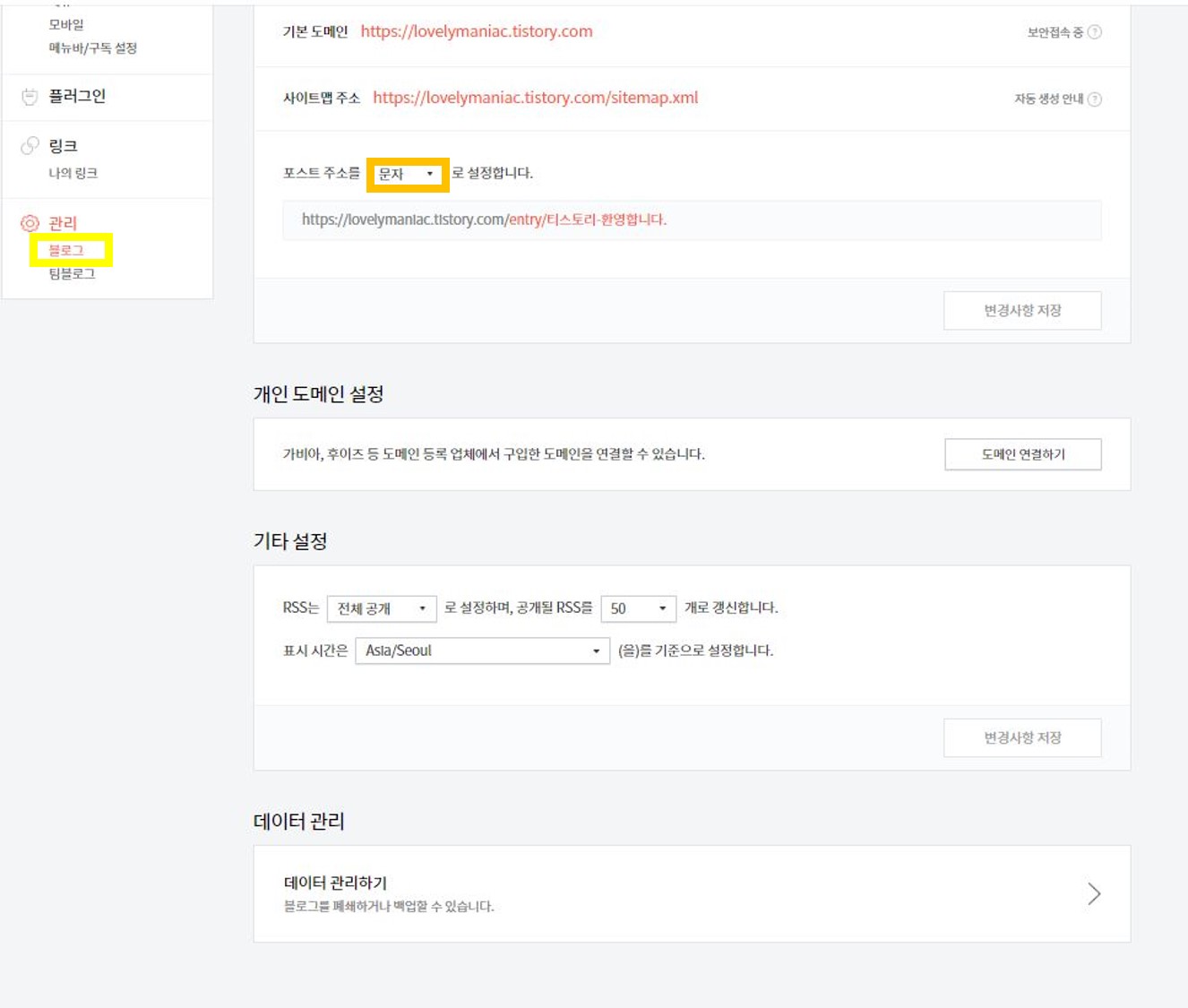
5. 티스토리 블로그 삭제
티스토리 블로그를 만들고 운영하다 다시 만들거나 삭제하고 싶은 분들이 있을겁니다.
블로그 삭제는 블로그관리 홈의 관리 항목에서 데이터관리하기를 클릭하면 삭제하거나 쓴 글을 백업할 수 있습니다.

지금까지 다음 티스토리 블로그 만들기와 초기설정에 대해서 말씀드렸습니다.
차근차근 따라만 하신다면 쉽게 블로그를 만들고 애드센스 광고에 적합한 초기설정을 하실 수 있을겁니다.
앞으로도 좋은 정보로 찾아올께요!
'IT' 카테고리의 다른 글
| 14세미만 여러개 구글계정 만들기 완전정복 (0) | 2023.01.26 |
|---|---|
| 3분만에 티스토리 썸네일 만들기 및 북클럽 썸네일 크기 맞추기 (7) | 2023.01.19 |
| 엑셀 표 만들어서 한글로 가져오기 (0) | 2023.01.18 |
| 구글폼 작성법 설문조사 응답 제출확인 QR 방법 (0) | 2023.01.12 |
| 보기편한 엑셀 단축키 정리표 모음 Excel PDF 무료 다운로드 (0) | 2023.01.11 |




댓글